在使用win7旗舰版系统的时候,一般都会创建几个账户名,设置账户名让其他人不易查看电脑,保护自己的隐私。电脑创建新用户后,如何隐藏adm账号?其实操作步骤很简单,这里小编告诉大家一招简单又容易的方法,希望大家可以掌握!
具体步骤如下:
windows7 - 1、鼠标点击左下角的 开始菜单图标。
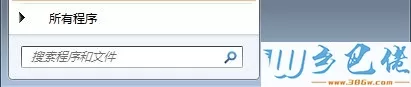
windows8 - 2、在弹出的菜单中的方框输入 regedit ,点击显示出的程序。
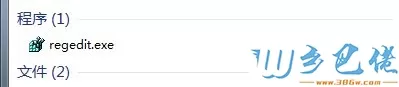
windows10 - 3、在打开的注册表编辑器中 依次展开“HKEY_LOCAL_MACHINE/SOFTWARE/Microsoft/Windows NT/CurrentVersion/Winlogon”。
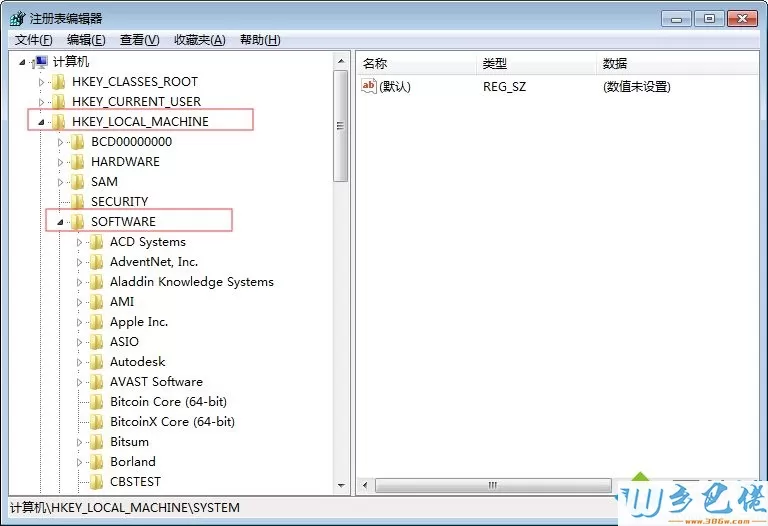
xp系统 - 4、鼠标右击Winlogon ,在弹出的菜单中点击 新建-项 输入SpecialAccounts 按回车,鼠标右击SpecialAccounts,再次新建项输入 UserList。新建完以后如图。
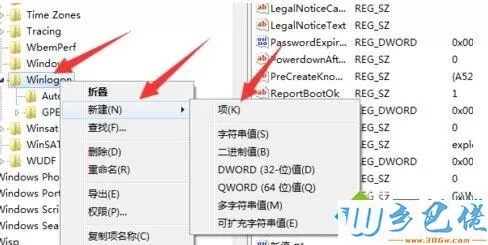
纯净版 - 5、之后鼠标右击 UserList -新建-DWORD值。
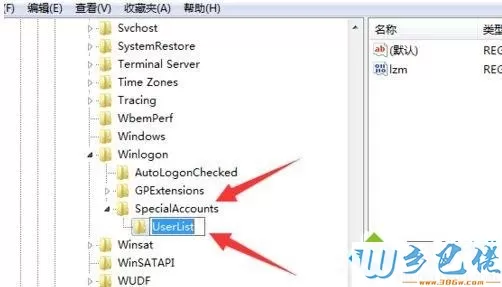
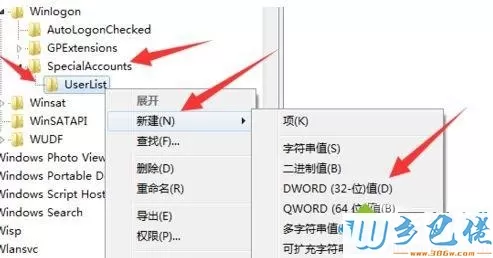
U盘系统 - 6、输入你要隐藏的账户名称,如果还要添加其它账户,可以再次新建DWORD值即可。现在你可以重启一次电脑看看,账户是不是已经隐藏了。
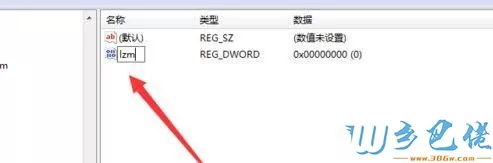
Win7系统新建用户后adm账号隐藏的方法分享到这里了,如果你也想隐藏账号,保护系统安全,那么可以按照上面的步骤操作哦。


 当前位置:
当前位置: